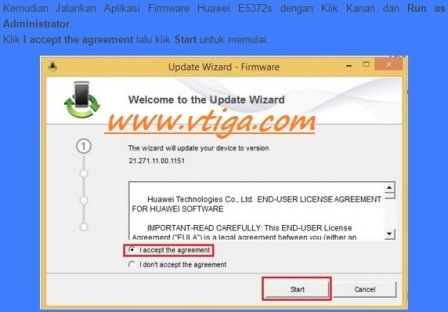Адным з пратаколаў перадачы дадзеных па сетцы з'яўляецца Telnet. Па змаўчанні ў Windows 7 для забеспячэння большай бяспекі ён адключаны. Давайце разбярэмся, як актываваць у выпадку неабходнасці кліент дадзенага пратаколу ў названай аперацыйнай сістэме.
Ўключэнне кліента Telnet
Telnet перадае дадзеныя праз тэкставы інтэрфейс. Гэты пратакол з'яўляецца сіметрычным, гэта значыць на абодвух яго канцах размешчаны тэрміналы. З гэтым і звязаныя асаблівасці актывацыі кліента, аб розных варыянтах рэалізацыі якой мы пагаворым ніжэй.
Спосаб 1: Уключэнне кампанента Telnet
Стандартным спосабам запуску кліента Telnet з'яўляецца актывацыя адпаведнага кампанента Windows.
- пстрыкайце "Пуск" і пераходзіце ў "Панэль кіравання".
- Далей пераходзіце ў раздзел "Выдаленне праграмы" ў блоку "Праграмы".
- У левай вобласці адлюстраваў вокны цісніце "Уключэнне або адключэнне кампанентаў ...".
- Адкрыецца адпаведнае акно. Трэба будзе крыху пачакаць, пакуль у яго загрузіцца пералік кампанентаў.
- Пасля таго як кампаненты будуць загружаныя, знайдзіце сярод іх элементы "Telnet-сервер" і "Кліент Telnet". Як мы ўжо казалі, які вывучаецца пратакол сіметрычны, а таму для карэктнай працы трэба актываваць не толькі сам кліент, але і сервер. Таму ўстанаўлівайце галачкі каля абодвух названых вышэй пунктаў. далей цісніце "OK".
- Будзе выканана працэдура змены адпаведных функцый.
- Пасля гэтых дзеянняў служба Telnet будзе ўстаноўлена, а файл telnet.exe з'явіцца па наступным адрасе:
C: Windows System32Запусціць яго можна, як звычайна, клікнуўшы двойчы па ім левай кнопкай мышкі.
- Пасля названых дзеянняў адкрыецца кансоль кліента Telnet.








Спосаб 2: "Камандны радок"
Запусціць кліент Telnet можна таксама выкарыстаўшы магчымасці "Каманднага радка".
- цісніце "Пуск". Пстрыкайце па аб'екце "Усе праграмы".
- Увайдзіце ў каталог "Стандартныя".
- Знайдзіце ў названай дырэкторыі назву "Камандны радок". Клічце па ім правай кнопкай мышкі. У адлюстраваў меню абярыце варыянт запуску ад імя адміністратара.
- абалонка "Каманднага радка" стане актыўнай.
- Калі вы ўжо актывавалі кліент Telnet з дапамогай ўключэння кампанента або іншым спосабам, то для яго запуску досыць увесці каманду:
Telnetцісніце Enter.
- Кансоль Telnet будзе запушчана.






Але калі сам кампанент не актываваны, то паказаную працэдуру можна прарабіць, не адчыняючы акно ўключэння кампанентаў, а непасрэдна з "Каманднага радка".
- увядзіце ў "Каманднага радка" выраз:
pkgmgr / iu: "TelnetClient"націскайце Enter.
- Кліент будзе актываваны. Каб актываваць сервер увядзіце:
pkgmgr / iu: "TelnetServer"цісніце "OK".
- Зараз усе кампаненты Telnet актываваныя. Вы можаце ўключыць пратакол, ці тут жа праз "Каманднага радка", Ці з дапамогай прамой запуск файла праз "Правадыр", Ужываючы тыя алгарытмы дзеянняў, якія былі апісаны раней.



На жаль, дадзены спосаб можа працаваць не ва ўсіх рэдакцыях. Таму калі ў вас не атрымалася актываваць кампанент праз "Каманднага радка", То выкарыстоўвайце стандартны метад, апісаны ў спосабе 1.
Урок: Адкрыццё "Каманднага радка" у Віндовс 7
Спосаб 3: "Дыспетчар службаў"
Калі вы ўжо актывавалі абодва кампанента Telnet, то неабходную службу можна запусціць праз "Дыспетчар службаў".
- пераходзім у "Панэль кіравання". Алгарытм выканання гэтай задачы быў апісаны ў спосабе 1. пстрыкаем "Сістэма і бяспека".
- адкрываем раздзел "Адміністраванне".
- Сярод адлюстраваў найменняў шукаем "Службы" і клікаем па паказаным элементу.

Ёсць і больш хуткі варыянт запуску "Дыспетчара службаў". набярыце Win + R і ў якое адкрылася поле убіце:
services.mscцісніце "OK".
- "Дыспетчар службаў" запушчаны. Нам патрабуецца адшукаць элемент пад назвай "Telnet". Каб гэта было прасцей зрабіць, пабудуем змесціва спісу ў алфавітнай паслядоўнасці. Для гэтага ціснем па назве слупка "Імя". Знайшоў патрэбны аб'ект, пстрыкайце па ім.
- У актыўным акне ў расчыняецца спісе замест варыянту "Адключыць" выберыце любы іншы пункт. Можна выбраць пазіцыю "Аўтаматычна", Але ў мэтах бяспекі мы раім спыніцца на варыянце "Уручную". далей цісніце "Ужыць" і "OK".
- Пасля гэтага, вярнуўшыся ў асноўнае акно "Дыспетчара службаў", Вылучыце назву "Telnet" і ў левай частцы інтэрфейсу націсніце "Запусціць".
- Будзе праведзена працэдура запуску абранай службы.
- Цяпер у слупку "Стан" насупраць назвы "Telnet" будзе ўсталяваны статус "Працуе". Пасля гэтага можаце зачыняць акно "Дыспетчара службаў".








Спосаб 4: "Рэдактар рэестра"
У некаторых выпадках пры адкрыцці акна ўключэння кампанентаў вы можаце не знайсці ў ім элементаў. Тады для атрымання магчымасці запуску кліента Telnet неабходна вырабіць пэўныя змены ў сістэмным рэестры. Трэба памятаць, што любыя дзеянні ў дадзенай галіне АС патэнцыйна небяспечныя, а таму перад іх правядзеннем пераканаўча рэкамендуем стварыць рэзервовую копію сістэмы або кропку аднаўлення.
- набярыце Win + R, У якая адкрылася вобласць убіце:
Regeditнацісніце "OK".
- адкрыецца "Рэдактар рэестра". У левай яго вобласці пстрыкайце па назве раздзела "HKEY_LOCAL_MACHINE".
- Цяпер заходзьце ў тэчку "SYSTEM".
- Далей пераходзіце ў каталог "CurrentControlSet".
- Затым варта адкрыць дырэкторыю "Control".
- Нарэшце, вылучыце найменне каталога "Windows". Пры гэтым у правай частцы акна адлюструюцца розныя параметры, якія змяшчаюцца ў названай дырэкторыі. Знайдзіце параметр DWORD пад назвай "CSDVersion". Пстрыкайце па яго назве.
- Адкрыецца акно рэдагавання. У ім замест значэння "200" трэба ўсталяваць "100" або "0". Пасля таго як вы гэта зробіце, цісніце "OK".
- Як бачым, значэнне параметру ў асноўным акне змянілася. зачыняйце "Рэдактар рэестра" стандартным спосабам, пстрыкнуўшы па кнопцы закрыцця акна.
- Зараз трэба перазагрузіць ПК для ўступлення змяненняў у сілу. Зачыніце ўсе вокны і працуюць праграмы, папярэдне захаваўшы актыўныя дакументы.
- Пасля таго як кампутар будзе перазагружаны, усе змены, унесеныя ў "Рэдактар рэестру", Набудуць моц. А гэта азначае, што цяпер вы зможаце запусціць кліент Telnet стандартным спосабам шляхам актывацыі адпаведнага кампанента.









Як бачым, запуск кліента Telnet ў Windows 7 не ўяўляе сабой нічога асабліва складанага. Актываваць яго можна як праз уключэнне адпаведнага кампанента, так і праз інтэрфейс "Каманднага радка". Праўда, апошні спосаб не заўсёды працуе. Вельмі рэдка здараецца, што і праз актывацыю кампанентаў немагчыма выканаць задачу, з прычыны адсутнасці неабходных элементаў. Але дадзеную праблему можна таксама выправіць, вырабячы рэдагаванне рэестра.